- Base de conocimientos
- Marketing
- Anuncios
- Comprender la privacidad y el consentimiento mientras usas anuncios de HubSpot
Comprender la privacidad y el consentimiento mientras usas anuncios de HubSpot
Última actualización: 13 de mayo de 2025
Disponible con cualquiera de las siguientes suscripciones, a no ser que se indique de otro modo:
Las funciones de la herramienta de anuncios de HubSpot te ayudan a relacionarte mejor con tus contactos, manteniendo su privacidad.
Nota: aunque estas funciones están en HubSpot, tu equipo jurídico es el mejor recurso para asesorarte sobre el cumplimiento de la normativa en tu situación específica.
Muestra tu banner de consentimiento de cookies antes de que se dispare tu píxel
Cuando instala un píxel utilizando HubSpot, se añadirá a todas las páginas con el código de seguimiento de HubSpot instalado. Si ha configurado un banner de consentimiento de cookies, a los visitantes de estas páginas también se les pedirá que acepten o rechacen ser rastreados con cookies. Si requieres que los visitantes opten por el seguimiento de cookies, los píxeles no utilizarán cookies hasta que el visitante confirme su consentimiento.
Si quieres permitir a los usuarios editar o revocar su consentimiento, deberás trabajar con un desarrollador para implementar esa funcionalidad usando la API de código de seguimiento de HubSpot. Obtenga más información sobre la implementación de funciones adicionales de estado de consentimiento y eliminación de cookies en la documentación para desarrolladores.
Ten en cuenta: solo puedes instalar un píxel por red de anuncios a través de HubSpot. Si necesita instalar varios píxeles por red, puede utilizar Google Tag Mánager. Los píxeles instalados a través de Google Tag Mánager no recibirán automáticamente un prompt de consentimiento de cookies.
Sincronizar las audiencias de tu lista de contactos con Google, Facebook y LinkedIn (Marketing Hub Starter, Pro y Enterprise únicamente)
Cuando creas audiencias de listas de contactos en HubSpot, los contactos de tus listas se sincronizan periódicamente con la red de anuncios correspondiente. La red de anuncios intenta hacer coincidir estos contactos con los usuarios en su red.
Cifrar datos enviados a Google, Facebook y LinkedIn
Cada red de anuncios requiere distintos datos que coincidan con un contacto de HubSpot a un usuario en su red. HubSpot cifra y envía las propiedades de un contacto a la red de anuncios asociada, pero las redes de anuncios solo pueden usar propiedades de contacto cifradas para fines de conversión. Las redes de anuncios no pueden usar los datos que HubSpot envía para aumentar la información que tienen para el usuario correspondiente en su red.
HubSpot cifra y envía diferentes propiedades de contacto según los requisitos de cada red.
- Facebook: HubSpot encripta y envía las siguientes propiedades de los contactos:
- Correo electrónico (si un contacto tiene varias direcciones de correo electrónico, HubSpot enviará todas las direcciones)
- Nombre
- Apellido
- Número de teléfono
- Ciudad
- Estado
- País
- Código postal
- Anuncios de Google: HubSpot envía las siguientes propiedades de contacto. Todos los campos excepto Código postal y Código de país se cifrarán.
- Correo electrónico (si un contacto tiene varias direcciones de correo electrónico, HubSpot enviará todas las direcciones)
- Nombre
- Apellido
- Número de teléfono
-
- Ciudad
- Estado
- Código postal
- Código de país
- LinkedIn: HubSpot encripta y envía las siguientes propiedades de los contactos:
- Correo electrónico (si un contacto tiene varias direcciones de correo electrónico, HubSpot enviará todas las direcciones)
- Nombre
- Apellido
- Nombre de la empresa
- Título profesional
- País
Sincronizar las audiencias de tu lista de empresas con LinkedIn (solo Marketing Hub Starter, Pro yEnterprise)
Al Crear una audiencia de lista de empresas, HubSpot sincronizará automáticamente las empresas de tus cuentas objetivo o un nivel de perfil de empresa específico a una audiencia coincidente en LinkedIn.
HubSpot cifra y envía las siguientes propiedades de la empresa a LinkedIn:
- Nombre de la empresa
- Dominio de sitio web de la empresa
- URL de la página de la empresa
- Industria
- Número de teléfono
- Ciudad
- Estado
- Código de estado
- País
- Código de país
- Código postal
Según los requisitos de LinkedIn, HubSpot solo sincronizará empresas con LinkedIn que tengan un nombre o un dominio de sitio web.
Gestión del RGPD y solicitudes de eliminación de CCPA
Cuando realizas una eliminación permanente de un contacto, HubSpot también elimina ese contacto de cualquier público de la lista de contactos sincronizados. HubSpot también envía una solicitud para eliminar ese contacto de audiencias de listas de contactos sincronizadas en la red de anuncios en sí. La eliminación exitosa está sujeta a la red de anuncios que puede coincidir con la información de contacto cifrada a un usuario en las audiencias respectivas. Dado que este proceso garantiza que tus campañas publicitarias no se dirijan a contactos eliminados permanentemente, también te asegurará que sigues cumpliendo CCPA.
Sincroniza el campo de consentimiento de contacto de tus anuncios de generación de contactos con HubSpot
Puedes añadir un campo de consentimiento para contactar a tus anuncios de generación de contactos de Facebook y LinkedIn. Cualquier campo de consentimiento de tus anuncios para leads de Facebook se sincronizarán con HubSpot como una nueva propiedad de contacto. Estas propiedades se etiquetarán con [Ad Network] Consent antes del nombre de la propiedad. Puedes utilizar estas propiedades para crear una lista de contactos que te hayan dado su consentimiento para ser contactados.
Nota: los usuarios que seleccionan una casilla de consentimiento para el contacto en tu anuncio de lead no se suscriben automáticamente a tus correos electrónicos. Una vez que estos usuarios envíen su formulario de anuncios para clientes potenciales, tendrá que crear un workflow en HubSpot que utilice la nueva propiedad de contacto para ajustar el estado de suscripción del contacto.
Añadir un campo de consentimiento al crear un anuncio de generación de clientes potenciales en HubSpot
Para añadir un campo de consentimiento al crear un nuevo formulario de Facebook o de LinkedIn en HubSpot:
- En tu cuenta de HubSpot, navega a Marketing > Ads.
- Haz clic en Crear campaña publicitaria, luego selecciona Generación de clientes potenciales.
- Facebook: selecciona socialBlockFacebook Generación de clientes potenciales.
- LinkedIn: selecciona socialBlockLinkedin Generación de contactos.
- Crear un nuevo formulario:
- Facebook: bajo Formulario de Facebook, haz clic en el menú desplegable Selecciona un formulario de Facebook , luego haz clic en Crea un nuevo formulario de Facebook.
- LinkedIn: En el formulario de generación de leads de LinkedIn, haz clic en el menú desplegable Seleccionar formulario de LinkedIn y luego haz clic en Crear nuevo formulario de LinkedIn.
- En el panel Crear formulario, en Aviso y consentimiento, haz clic en el menú desplegable y selecciona Pedir consentimiento para comunicar; enviar para consentimiento para procesar, Pedir consentimiento para comunicar y procesar, Interés legítimo, o Personalizado. Más información sobre las distintas opciones de notificación y consentimiento de .
Añadir un campo de consentimiento a un nuevo formulario en Facebook
Puedes añadir un campo de consentimiento al crear el anuncio de clientes potenciales en Facebook dentro del paso Crear formulario :- Haz clic en Política de Privacidad.
- Selecciona la casilla de comprobación Agregar exención de responsabilidad e introduce un título y un texto para la exención de responsabilidad.
- Ante la pregunta ¿Se requiere consentimiento?, selecciona el botón de radio Sí.
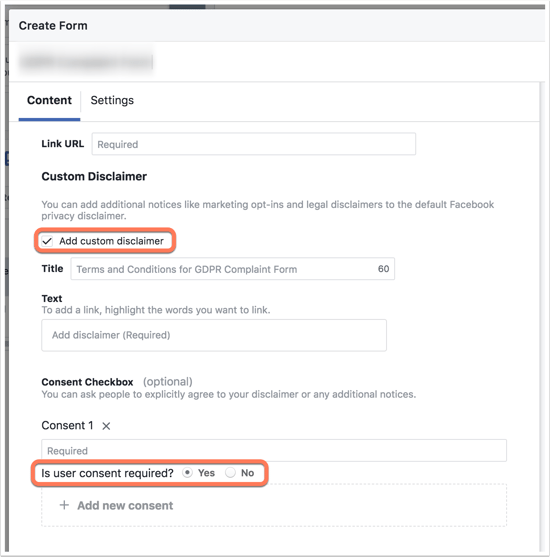
Añadir un campo de consentimiento a un nuevo formulario en LinkedIn
Puedes añadir un campo de consentimiento al crear un formulario de cliente potencial en LinkedIn dentro del paso Detalles del cliente potencial y preguntas personalizadas:
- Haz clic en Añadir casilla personalizada, y luego introduce términos y condiciones para pedir a los usuarios su consentimiento.
- Selecciona la casilla Requerido.
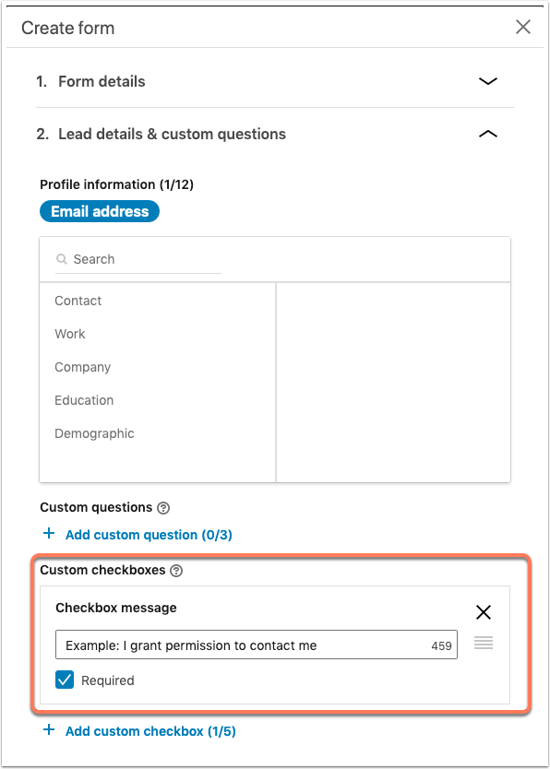
Una vez añadido el campo de consentimiento a un formulario de Facebook o LinkedIn, este campo empezará a sincronizarse para todos los formularios de anuncios de clientes potenciales. Si ya has creado un anuncio para leads antes de agregar el campo de consentimiento y dicho anuncio ya está sincronizado con HubSpot, todos los leads que genere el anuncio se sincronizarán ahora con dicho campo en HubSpot. Sin embargo, los clientes potenciales que se crearon antes de añadir el campo de consentimiento a tus anuncios de clientes potenciales no tendrán sincronizado ese campo.